xp笔记本打不开c盘怎么办|xp笔记本c盘无法打开的解决方法
时间:2017-04-12 来源:互联网 浏览量:
时至今日,笔记本电脑市场已经迈入成熟期,消费大众身处于轻薄短小的产品时代中,但是笔记本电脑用久了也会给我们带来些问题,比如C盘打不开,遇到这种情况我们具体该怎么解决呢?下面小编就跟大家说说xp笔记本打不开c盘怎么办。
xp笔记本c盘无法打开的解决方法:
在键盘上按WIN+R快捷键来打开运行对话框,键入“gpedit.msc”命令,按回车键,启动组策略编辑器

在左侧的控制台树依次展开“用户配置”——“管理模板”——“Windows 组件”——“Windows 资源管理器”
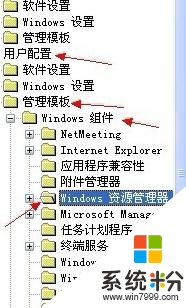
右窗格选中“防止从“我的电脑”访问驱动器”项目,鼠标右键单击“属性”
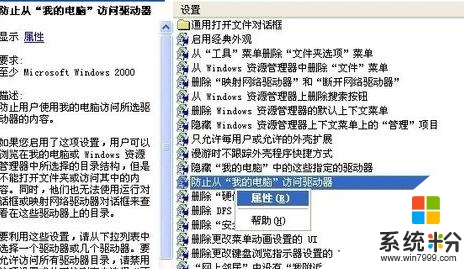
进入“设置”选项卡界面,选择“已禁用”,单击“确实”使修改生效
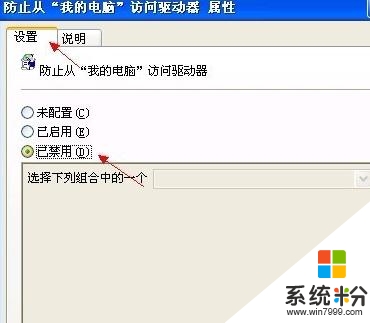
【xp笔记本打不开c盘怎么办】这就跟大家分享完了,还有其他的问题,或者有其他的电脑系统下载后使用的疑问的话,欢迎上系统粉官网查看处理的方法。
我要分享:
相关教程
- ·xp本地磁盘打不开怎么办|xp本地磁盘无法打开的解决方法
- ·XP笔记本能浏览器网页却无法打开网页链接的解决方法有哪些? XP笔记本能浏览器网页却无法打开网页链接该如何解决?
- ·XP笔记本开机总是出现磁盘扫描故障怎么解决 XP笔记本开机总是出现磁盘扫描故障如何解决
- ·xp笔记本提示ip冲突怎么办|xp笔记本ip冲突的解决方法
- ·笔记本xp运行很卡怎么办|笔记本xp运行卡的解决方法
- ·xp系统C盘错误系统无法启动怎么办,xp系统C盘磁盘错误的解决方法
- ·XP打印机驱动安装失败怎么办?
- ·winxp系统本地连接不见了怎么办
- ·xp系统玩war3不能全屏怎么办
- ·xp系统开机蓝屏提示checking file system on c怎么解决
Xp系统教程推荐
- 1 xp系统ie8安装失败怎么解决 新萝卜家园XP升级ie8失败的排查方法有哪些
- 2 windous xp台式电脑怎样启用休眠功能 windous xp台式电脑启用休眠功能的方法有哪些
- 3 索尼手机4.4系统安装激活XPosed框架的方法有哪些 索尼手机4.4系统如何安装激活XPosed框架
- 4WinXP不显示完整文件夹路径该是如何处理? WinXP不显示完整文件夹路径该处理的方法有哪些?
- 5XP改系统登录名时如何把CMD默认提示路径也更改 XP改系统登录名时怎样把CMD默认提示路径也更改
- 6xp系统u盘格式如何解决 深度技术xp系统转换U盘格式的方法有哪些
- 7WinXP文件无法复制路径太深的解决方法有哪些 WinXP文件无法复制路径太深该如何解决
- 8xp系统里,怎样快速将U盘FAT32格式转换成NTFS格式功能? xp系统里,快速将U盘FAT32格式转换成NTFS格式功能的方法?
- 9xp系统如何开启远程连接网络级别身份验证功能 xp系统怎么开启远程连接网络级别身份验证功能
- 10开启Guest账户后深度技术XP系统无法访问网络怎么解决 开启Guest账户后深度技术XP系统无法访问网络如何解决
Xp系统热门教程
最新Xp教程
- 1 XP打印机驱动安装失败怎么办?
- 2 winxp系统本地连接不见了怎么办
- 3 xp系统玩war3不能全屏怎么办
- 4xp系统开机蓝屏提示checking file system on c怎么解决
- 5xp系统开始菜单关机键消失了怎么办
- 6winxp系统开启AHCI操作的方法有哪些 winxp系统开启AHCI操作的方法有哪些
- 7进入XP系统后,操作迟延太久如何解决 进入XP系统后,操作迟延太久解决的方法有哪些
- 8Win8.1专业版资源管理器explorer.exe频繁重启的解决方法有哪些 Win8.1专业版资源管理器explorer.exe频繁重启该如何解决
- 9xp系统ie8安装失败怎么解决 新萝卜家园XP升级ie8失败的排查方法有哪些
- 10大地 XP系统验证码显示小红叉,无法输入网页验证码怎么解决 大地 XP系统验证码显示小红叉,无法输入网页验证码怎么处理
